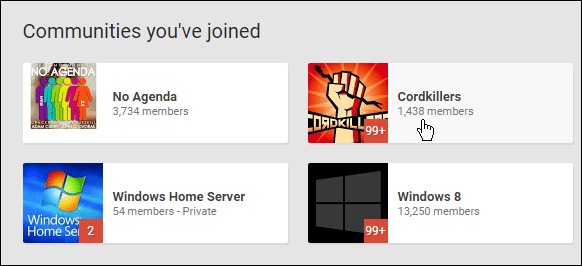मोज़िला फ़ायरफ़ॉक्स में हटाए गए बुकमार्क कैसे पुनर्प्राप्त करें
मोज़िला इंटरनेट फ़ायरफ़ॉक्स / / March 17, 2020
हमने हाल ही में आपको दिखाया कि Google Chrome उपयोगकर्ता हटाए गए बुकमार्क कैसे पुनर्प्राप्त करते हैं। यदि आप फ़ायरफ़ॉक्स उपयोगकर्ता हैं और गलती से बुकमार्क हटा दिए हैं, तो आप भाग्य में हैं। मोज़िला फ़ायरफ़ॉक्स में बुकमार्क को पुनर्स्थापित करना आसान है।
हमने हाल ही में आपको दिखाया कि Google कैसे क्रोम उपयोगकर्ता हटाए गए बुकमार्क को पुनर्प्राप्त करते हैं. यदि आप फ़ायरफ़ॉक्स उपयोगकर्ता हैं और गलती से बुकमार्क हटा दिए हैं, तो आप भाग्य में हैं। मोज़िला फ़ायरफ़ॉक्स में बुकमार्क को पुनर्स्थापित करना आसान है। केवल नकारात्मक पक्ष यह है कि यह किसी भी बुकमार्क को हटा देता है जिसे आप आकस्मिक विलोपन के बाद जोड़ सकते हैं, इसलिए इसे जल्दी से कूदें। ऐसे।
मोज़िला फ़ायरफ़ॉक्स खोलें और फ़ायरफ़ॉक्स मेनू बटन पर क्लिक करें, चुनें बुकमार्क >> सभी बुकमार्क दिखाएँ।
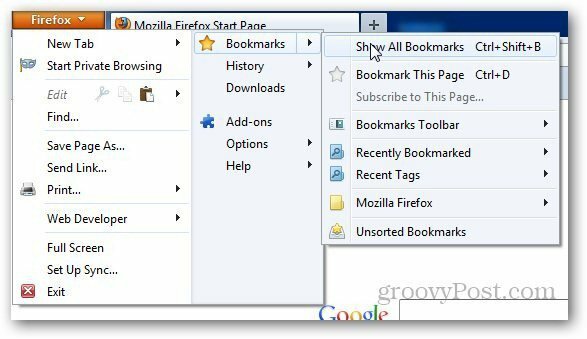
यदि आपने गलती से बुकमार्क हटा दिए हैं, तो आप उन्हें व्यवस्थित करें बटन पर क्लिक करके पुनर्प्राप्त कर सकते हैं और पूर्ववत करें या कीबोर्ड शॉर्टकट का उपयोग कर सकते हैं Ctrl + Z.
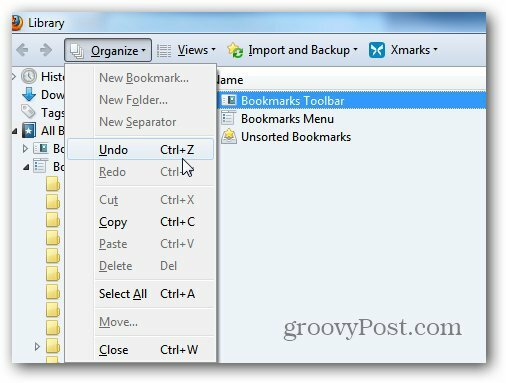
यदि आप नहीं जानते हैं, तो फ़ायरफ़ॉक्स के बारे में सबसे महत्वपूर्ण बात यह है स्वचालित रूप से आपके बुकमार्क का बैकअप बनाता है
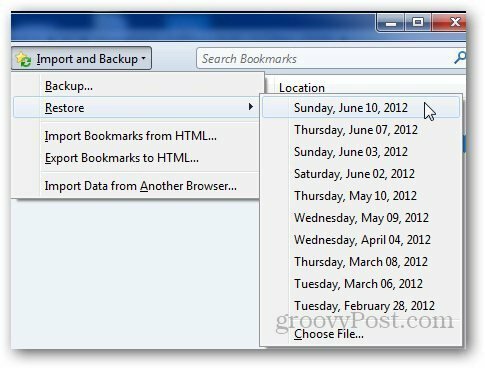
ध्यान दें: सभी बुकमार्क को पुनर्स्थापित करना बैकअप फ़ाइल से बुकमार्क के साथ सभी वर्तमान बुकमार्क को बदल देगा।
पुष्टि करने के लिए ठीक क्लिक करें।
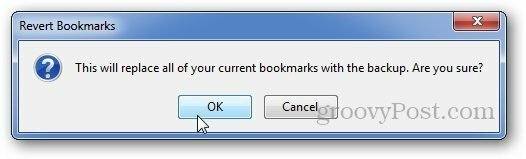
इसका हमेशा एक अच्छा विचार है कि नियमित रूप से भी बुकमार्क का बैकअप मैन्युअल रूप से बनाएं।
बस आयात और बैकअप पर क्लिक करके बुकमार्क को HTML फ़ाइल में निर्यात करें। फिर HTML में निर्यात बुकमार्क चुनें। यदि आप गलती से किसी बुकमार्क को हटा देते हैं, तो आप इसे बुकमार्क फ़ाइल को आयात करके मैन्युअल रूप से पुनर्स्थापित कर सकते हैं।
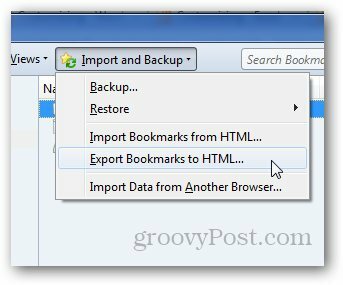
इसके अलावा, याद रखें कि आप उपयोग कर सकते हैं फ़ायरफ़ॉक्स सिंक - फ़ायरफ़ॉक्स 4.0 में या बाद में डिवाइसों में फ़ायरफ़ॉक्स में अपने बुकमार्क को प्रबंधित करने के लिए।